Набор красивых обоев для iPhone X, обои для iPhone X всех жанров

Скачать красивые обои для iPhone X всех жанров. Обновите свой iPhone с множеством стильных обоев и виджетов iOS 14.
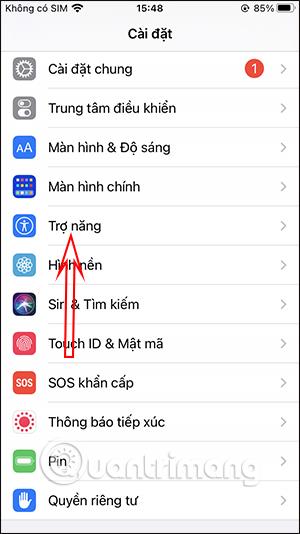
Прикосновение для быстрого выключения экрана iPhone очень просто, когда вам не нужно нажимать аппаратную клавишу, чтобы выключить экран. Фактически, вы можете изменить время выключения экрана iPhone , но иногда вам хочется выключить экран iPhone до того, как истечет установленное вами время выключения экрана. Если это так, нам просто нужно удерживать кнопку «Домой», чтобы быстро выключить экран iPhone, и все готово. В статье ниже рассказывается, как нажать, чтобы выключить экран iPhone.
Инструкции по касанию кнопки «Домой» для выключения экрана
Шаг 1:
Сначала нажмите «Установить на iPhone». Затем в интерфейсе настроек устройства нажмите «Доступность» . Переключитесь на новый интерфейс, нажмите «Прикосновение» в разделе «Физические свойства и движение».
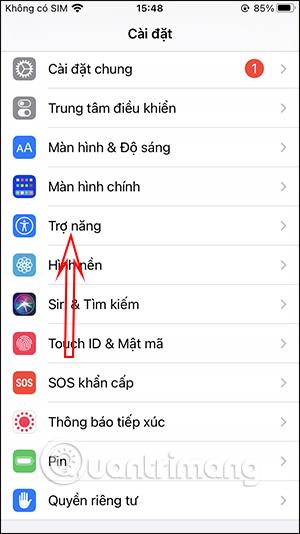
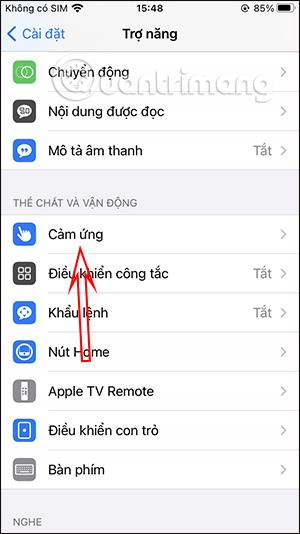
Шаг 2:
В этом разделе вы нажмете AssistiveTouch , а затем активируете эту опцию, чтобы включить виртуальную кнопку «Домой» на iPhone. Если вы включили виртуальную кнопку «Домой», прокрутите вниз. Далее в этом интерфейсе нажмите « Нажмите и удерживайте для настройки».
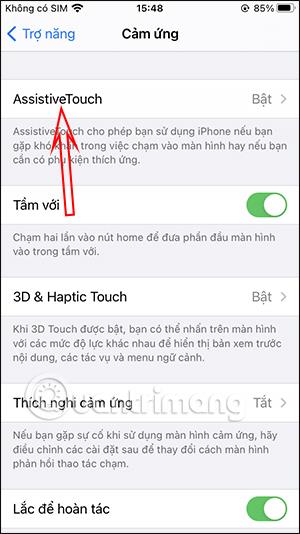
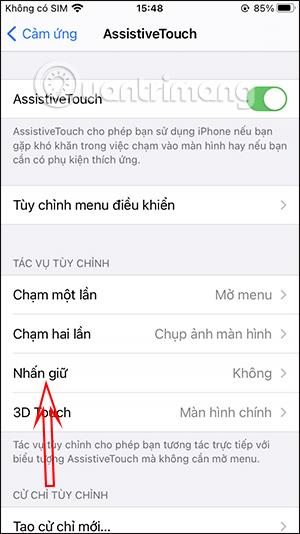
Шаг 3:
Теперь есть много действий, которые нужно выполнить, удерживая виртуальную кнопку «Домой», нажимаем «Блокировка экрана» . Продолжайте перетаскивать вверх, и появится раздел «Время удержания» , в котором вы можете установить время выполнения для выполнения действия.
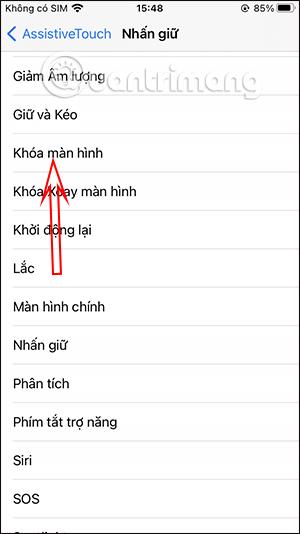
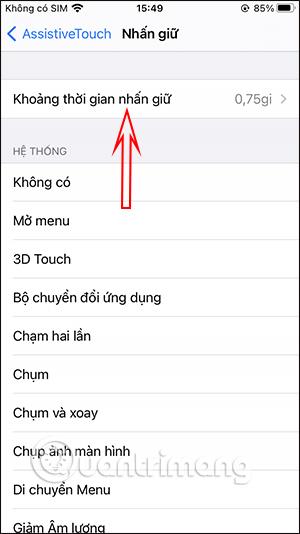
Мы будем использовать знак плюс, чтобы увеличить время выдержки, и нажать знак минус, чтобы уменьшить время выдержки. Минимальное время выдержки составляет 0,20 секунды.
Поэтому, когда вы нажмете виртуальную кнопку «Домой» в правильно установленное время, экран немедленно выключится.

Видеоурок, как быстро выключить экран iPhone
Скачать красивые обои для iPhone X всех жанров. Обновите свой iPhone с множеством стильных обоев и виджетов iOS 14.
При обновлении до iOS 16 приложение «Почта» на iOS 16 будет обновлено с возможностью отзыва писем, отправленных в выбранное время.
iOS 16 предлагает множество функций для настройки экрана блокировки iPhone. А изображение на экране блокировки iPhone также имеет возможность напрямую обрезать изображение, регулируя область изображения по своему усмотрению.
Вы успешно взломали свой iPhone? Поздравляем, самый трудный этап позади. Теперь вы можете начать установку и использовать несколько настроек, чтобы использовать свой iPhone как никогда раньше.
Для тех, кто знаком с кнопкой «Домой» на предыдущих версиях iPhone, возможно, переключение на экран от края до края будет немного запутанным. Вот как использовать iPhone без кнопки «Домой».
Первые iPhone 12 попали в руки пользователей, принеся с собой ряд различных изменений по сравнению с прошлогодней серией iPhone 11. Однако есть еще несколько небольших (но чрезвычайно полезных) функций Android, которые еще не появились в iPhone 12.
Хотя этот стилус имеет простой внешний вид, он обладает множеством функций и удобством в сочетании с iPad.
Passkeys стремится исключить использование паролей в Интернете. Хотя это может показаться интересным, функция Apple Passkeys имеет свои плюсы и минусы.
Приложение «Файлы» на iPhone — это эффективное приложение для управления файлами с полным набором базовых функций. В статье ниже вы узнаете, как создать новую папку в «Файлах» на iPhone.
Оказывается, iOS 14 не является непосредственной причиной перегрева и разряда батареи iPhone.








